Satura rādītājs
Šajā pamācībā atradīsiet norādījumus par to, kā Windows sistēmā Windows atrast un dzēst dublējošos failus. Neatkarīgi no tā, kādu ierīci izmantojam, mēs bieži pārvaldām daudz failu un mapju. Nav arī noslēpums, ka laika gaitā (iespējams, mēnešiem vai pat gadiem) mūsu tālruņos un datoros uzkrājas dublējoša informācija, kas ne tikai aizņem vietu, bet arī palēnina ierīču darbību.
Šādā situācijā vislabākais, ko varat darīt, ir atrast dublējošos failus un tos dzēst vai pārvietot uz citu ierīci kā dublējumu. Bet kur un kā vispirms atrast dublējošos failus? Šajā rokasgrāmatā mēs parādīsim dažādas metodes, kā atrast dublējošos failus operētājsistēmā Windows.
Kā atrast un noņemt dublētus failus operētājsistēmā Windows.
- Metode 1. Atrodiet dublētus failus manuāli.Metode 2. Atrodiet dublētus failus ar bezmaksas trešās puses programmu.
Metode 1. Atrodiet un noņemiet dublētos failus manuāli, izmantojot failu pārlūku.
Windows nepiedāvā vienkāršu veidu, kā atrast un dzēst dublējošos failus, jo vienīgais veids, kā veikt šo uzdevumu, ir meklēt vai atrast dublējošos failus manuāli, izmantojot vienu no šiem veidiem failu pārlūkā:
Veids 1. Atrodiet dublējošos failus, izmantojot sīkāku informāciju.
1. Mainiet Skatīt uz Sīkāka informācija .

2. Noklikšķiniet uz slejas "Nosaukums", lai sakārtotu failus pēc nosaukuma.
3. Atrodiet un noņemiet dublējošos failus, izmantojot informāciju, kas parādīta to detaļās (lielums, izveidošanas vai modificēšanas datums utt.).
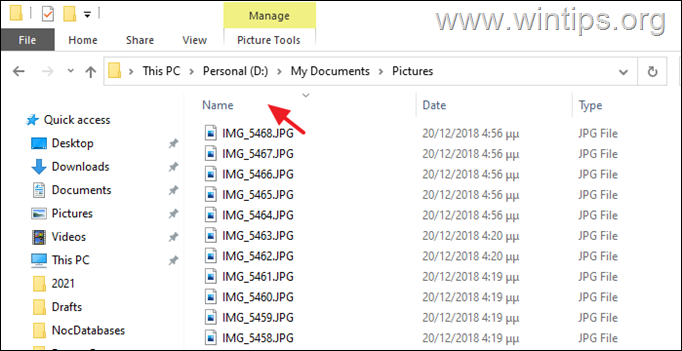
2. veids: Atrodiet dublētos failus, izmantojot priekšskatījuma rūtiņu.
- Atveriet divus atsevišķus failu pārlūka logus mapēm, kurās vēlaties atrast dublējošos failus. Skatīt cilnē aktivizējiet " Priekšskatījuma logs " abos logos.
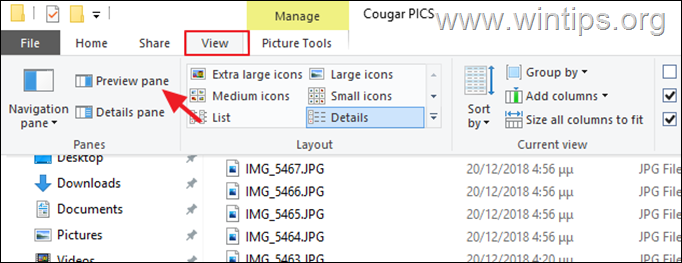
3. Atveriet failus katrā logā atsevišķi un salīdziniet to saturu priekšskatījuma logā.
Veids 3. Failu dublēšanās, izmantojot meklēšanas funkciju.
Ja jums jau ir zināma iepriekšēja informācija par failiem, failu pārlūka meklēšanas panelī failus var atrast ātri.
- Vienkārši palaidiet failu pārlūku un dodieties uz Šis dators . Tagad ievadiet jebkuru informāciju par savu mērķa failu un nospiediet Ievadiet . (Piemēram, ja meklējat PDF faila dublikātus, varat meklēt ".pdf"). Pēc tam mainiet Skatīt uz Sīkāka informācija un šķirot rezultātus, izmantojot Nosaukums lai atrastu dublējošos failus.
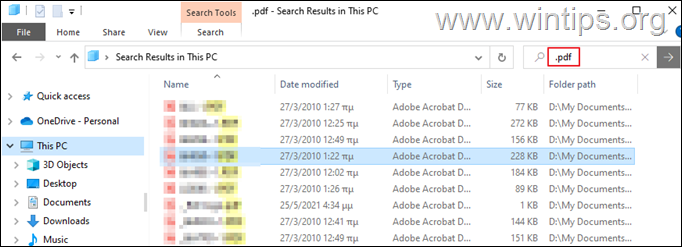
Metode 2. Atrodiet un noņemiet dublētus failus, izmantojot bezmaksas dublētu failu meklētāja programmas.
Otrā un vieglākā metode, kā Windows sistēmā atrast dublējošos failus, ir instalēt dublētu failu meklētāja programmu, kas atvieglo šo darbu.
Zemāk ir norādītas dažas BEZMAKSAS dubultfailu meklētāja programmas, kas palīdzēs jums viegli atrast un noņemt dublētus failus datorā.
CCLEANER.
CCleaner ir viens no populārākajiem rīkiem, jo tas ne tikai palīdz attīrīt datoru no nevēlamām programmām, bet arī piedāvā failu dublēšanas meklētāja rīku, lai viegli atrastu un noņemtu dublējošos failus sistēmā Windows.
1. Dodieties uz CCleaner oficiālo lapu un instalējiet Bezmaksas Versija.
2. Pēc instalēšanas atveriet programmu un atlasiet Instrumenti kreisajā panelī. Pēc tam izvēlieties Dublikātu meklētājs .
3. Tagad vienkārši atlasiet disku (vai diskus), kurā (vai kuros) vēlaties meklēt dublējošos failus (vai noklikšķiniet uz Pievienot pogu, lai iekļautu konkrētu atrašanās vietu) un noklikšķiniet uz Meklēšana lai sāktu skenēšanu. *
Piezīme: meklējumus var arī filtrēt, atzīmējot/atceļot izvēles iespējas labajā panelī.
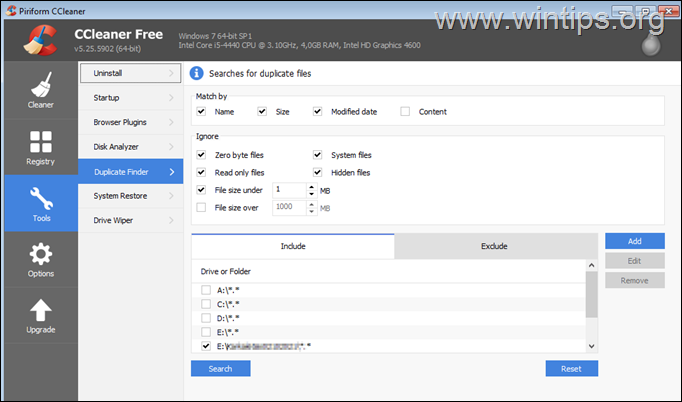
4. Pēc skenēšanas beidzot atlasiet failus, kurus vēlaties dzēst, un noklikšķiniet uz . Dzēst atlasīto pogu, lai turpinātu.
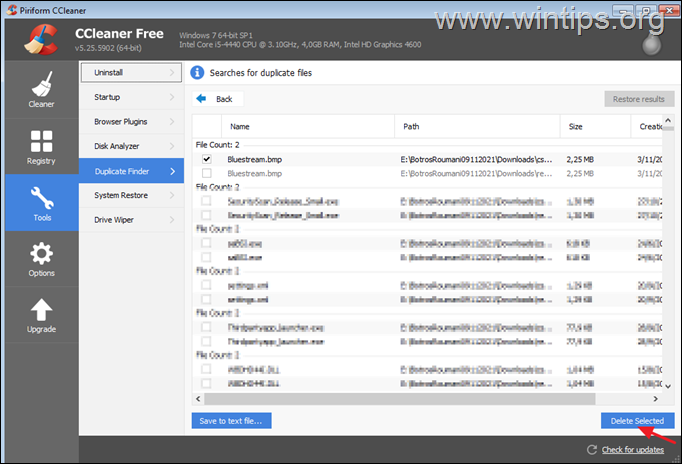
GLARY DUPLICATE CLEANER
Glary Duplicate Cleaner ir vēl viena bezmaksas duplikātu meklētāja programma, kas ļauj viegli atrast un noņemt dubultus Windows.
1. Lejupielādējiet un instalējiet Glary Duplicate Cleaner.
2. Palaidiet programmu un izvēlieties, kur meklēt dublikātus (diskos vai mapēs), un izmantojiet iespēju Iespējas lai pielāgotu meklēšanu. Kad tas ir izdarīts, noklikšķiniet uz Skenēt .
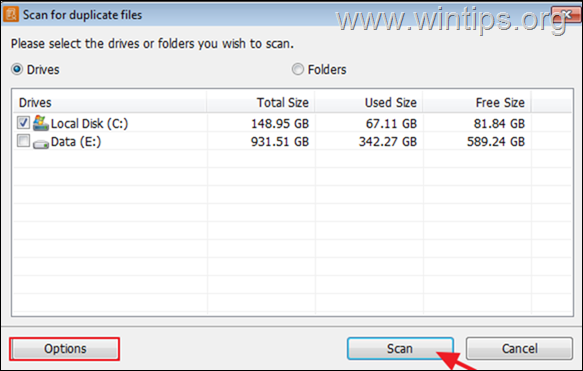
3. Kad skenēšana ir pabeigta, atlasiet dublētos failus un noņemiet tos.
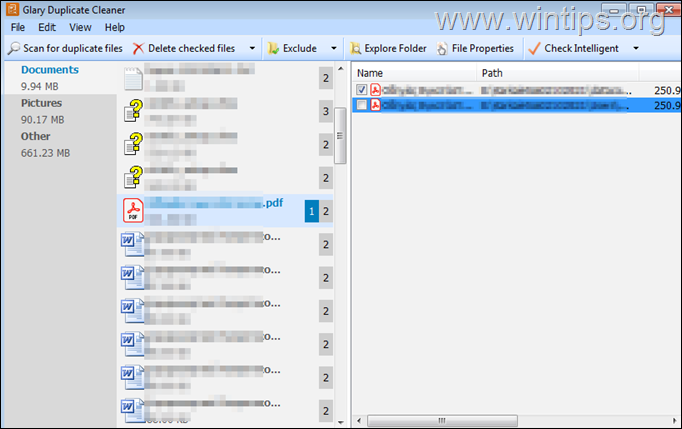
AUSLOGICS FAILU DUBLĒŠANAS MEKLĒTĀJS
Vēl viens viegli lietojams rīks, lai meklētu un noņemtu dublētus failus sistēmā Windows, ir Auslogics Duplicate File Finder.
1. Lejupielādējiet un instalējiet Auslogics Duplicate File Finder. *
Piezīme: instalēšanas laikā izvairieties instalēt jebkuru citu instalētājprogrammā piedāvāto programmatūru.
2. Pēc instalēšanas atveriet programmu, atlasiet, kur meklēt dublējošos failus, atlasiet, kādus failu veidus meklēt, un noklikšķiniet uz . Meklēšana .
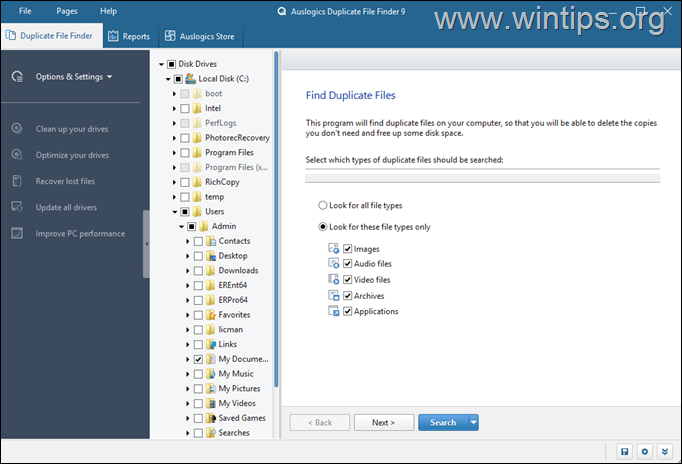
3. Kad meklēšana ir pabeigta, izvēlieties dzēst atrastos dublētos failus.
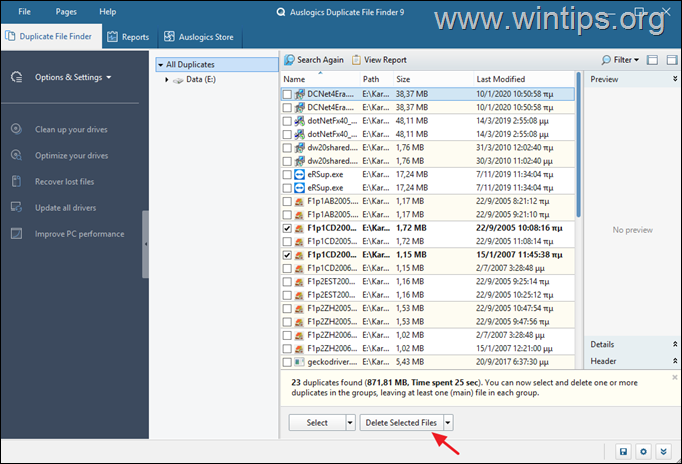
Nobeiguma piezīme: Papildus iepriekš minētajiem bezmaksas failu dublēšanas meklētājiem varat izmēģināt šādus: DupeKill, Duplicate Cleaner Pro, DoubleKiller.
Tas ir viss! Ļaujiet man zināt, vai šī rokasgrāmata jums ir palīdzējusi, atstājot komentāru par savu pieredzi. Lūdzu, ielasiet un dalieties ar šo rokasgrāmatu, lai palīdzētu citiem.

Endijs Deiviss
Sistēmas administratora emuārs par Windows





